Материнка стартует, но через время выключается.
- Иногда после очередного выключения может “нервно” мигать диод питания, и компьютер не включается, и для повторного старта необходимо выключить его из сети, и включить заново.
- Причиной подобного выключения, как правило, служат подсохшие конденсаторы, желательно менять все с большой ёмкостью.
- Умирающие транзисторы APM – менять.
Материнская плата стартует ”через раз”;
- Причиной этого могут быть вздутые конденсаторы (визуальный осмотр) – менять.
- Некорректная работа двухканального режима памяти – настраивать тайминги, или установить в одноканальный режим.
- Отвал северного или южного моста (чипсета) – проверить можно надавливая поочерёдно на каждый из них и наблюдать помогло ли это для её включения – нужно делать прогрев или ребоулинг соответствующего чипа. Так же, если после удачного включения платы, она через время зависает – отвал “на лицо”
- Может так же быть проблема в BIOS материнской платы, для уверенности прошить.
Стартует, но через время зависает (останавливается всё, в том числе и изображение);
- Отвал северного или южного моста (чипсета) – нужно делать прогрев или ребоулинг соответствующего чипа. Так же материнка может включаться ‘через раз”.
- Могут быть вздуты конденсаторы, чаще в цепи питания процессора – менять.
Запускается и выводит сообщение BIOS Checksum Error или подобное;
- Повреждён BIOS, и бут блок “видит” это – нужно шит.
Материнка включается, но через секунду (может меньше) выключается.
- Скорее всего уходит в защиту блок питания, нужно проверить на предмет короткого замыкания входы питания материнской платы, чаще всего линии 12v процессора, пробитые транзисторы менять.
Самопроизвольно перезагружается.
- Некорректная работа двухканального режима памяти – настраивать тайминги, или установить в одноканальный режим.
- Нестабильное питание – проверить конденсаторы.
- Может быть проблема в BIOS материнской платы.
Включается, но не стартует (на мониторе ничего);
- В таком случае необходима пост карта которая укажет на код ошибки. Если пост карта не показывает ничего или сразу нули, значит повреждены цепи питания процессора или чипсета. Возможен отвал чипсета или сокета процессора, нужно смотреть, меняется ли код ошибки при нажатии на соответствующие микросхемы, а может и вообще стартонёт – прогрев или ребоулинг. Ну, а при определённой ошибке ориентироваться на ёё значение.
Материнская плата не запускается (не реагирует на кнопку включения);
- В таком случае нужно проверять все цепи дежурного питания, все цепи на предмет корочения на землю, в разных моделях платы – по разному, напряжения на кнопке питания и т. д.
Материнская плата “не видит” PCI устройств
- Если материнская плата не определяет устройств подключённых к разъёмам PCI (сетевые, звуковые и др. платы), скорее всего выгорела шина контроллера PCI, нужно менять южны мост.
- Если материнская плата не определяет устройств SATA / IDE
- Возможна небольшая вероятность повреждения системного BIOS, но скорее всего физическое повреждение контроллера (на ЮМ). Возможен также отвал ЮМ – необходим ребоулинг или как минимум прогрев.
Не работает USB
- Повреждение или отвал Южного Моста или повреждения цепей питания портов USB
При выявленых описанных выше неисправностей, рекомендуем обратиться в наш сервис для ремонта ПК
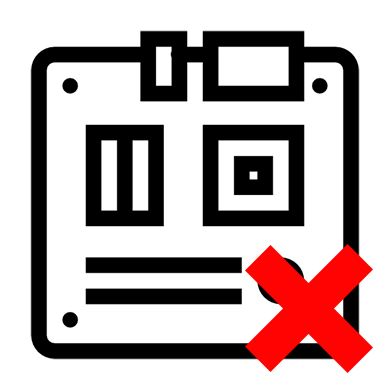
Отказ материнской платы запускаться может быть связан как с небольшими сбоями в работе системы, которые можно легко устранить, так и с серьёзными проблемами, которые могут привести к полной неработоспособности данного компонента. Для устранения этой проблемы потребуется разбирать компьютер.
Список причин
Материнская плата может отказываться запускаться как из-за одной причины, так и из-за нескольких одновременно. Чаще всего, именно эти причины способны вывести ее из строя:
- Подключение какого-либо компонента к компьютеру, который несовместим с текущей системной платой. В этом случае придётся просто отключить проблемное устройство, после подключения которого плата перестала работать;
- Отошли либо износились кабели для подключения передней панели (на ней расположены различные индикаторы, кнопка включения и перезагрузки);
- Произошёл сбой в настройках BIOS;
- Вышел из строя блок питания (например, из-за резкого перепада напряжения в сети);
- Неисправен какой-либо элемент на материнке (планка ОЗУ, процессор, видеокарта и т.д.). Данная проблема редко вызывает полную неработоспособность материнки, обычно не работает только повреждённый элемент;
- Транзисторы и/или конденсаторы окислились;
- На плате имеются сколы или другие физические повреждения;
- Плата износилась (бывает только с моделями, которым 5 и более лет). В этом случае придётся менять материнку.
Способ 1: проведение внешней диагностики
Пошаговая инструкция по проведению внешнего осмотра материнской платы выглядит так:
- Снимите боковую крышку с системного блока, при этом отключать от питания его не нужно.
- Сейчас нужно проверить блок питания на работоспособность. Попробуйте включить компьютер при помощи кнопки включения. Если нет никакой реакции, то демонтируйте блок питания и попробуйте запустить его отдельно от материнской платы. Если вентилятор в блоке заработал, то значит проблема не в БП.
Теперь можно отключить компьютер от электросети и сделать визуальный осмотр материнской платы. Старайтесь искать различные сколы и царапины на поверхности, особое внимание обращайте на те, что проходят по схемам. Обязательно осмотрите конденсаторы, если они раздулись или подтекли, то материнку придётся сдать в ремонт. Чтобы проще было проводить осмотр, очистите плату и компоненты на ней от скопившейся пыли.

Если внешний осмотр не дал каких-либо результатов и компьютер до сих пор не включается нормально, то придётся реанимировать материнку другими способами.
Способ 2: устранение сбоев в BIOS
Иногда сброс БИОСа к заводским настройкам помогает решить проблему неработоспособности материнской карты. Воспользуйтесь этой инструкцией, чтобы вернуть BIOS к стандартным настройкам:
- Т.к. компьютер включить и войти в БИОС не получится, придётся делать сброс при помощи специальных контактов на материнке. Поэтому, если у вас ещё не разобран системник, разберите его и обесточьте.
- Найдите на материнке специальную батарею CMOS-памяти (выглядит как серебристый блин) и выньте её на 10-15 минут при помощи отвёртки или другого подручного предмета, затем поместите обратно. Иногда батарея может находиться под блоком питания, тогда придётся демонтировать последний. Также встречаются платы, где данной батареи нет или на которых для обнуления настроек БИОСа недостаточно её просто вытащить.

Как альтернативу съёму батарейки можно рассмотреть сброс настроек при помощи специальной перемычки. Найдите на материнской плате «торчащие» контакты, которые могут обозначаться как ClrCMOS, CCMOS, ClRTC, CRTC. Там должна быть специальная перемычка, которая закрывает 2 из 3 контактов.

На дорогих материнках имеются специальные кнопки для обнуления настроек БИОС. Они называются CCMOS.
Способ 3: проверка остальных компонентов
В редких случаях, неисправность какого-либо компонента компьютера может повлечь за собой полный отказ материнской платы, но если предыдущие способы не помогли или не выявили причину, то можно проверить другие элементы компьютера.
Пошаговая инструкция по проверке сокета и центрального процессора выглядит так:
- Отключите ПК от электросети и демонтируйте боковую крышку.
- Отсоедините от блока питания процессорный сокет.
- Демонтируйте кулер. Обычно крепится к сокету при помощи специальных зажимов или шурупов.


Похожим образом нужно проверить планки ОЗУ и видеокарту. Снимите и осмотрите сами компоненты на наличие каких-либо физических повреждений. Также нужно осмотреть слоты для крепления этих элементов.
Если ничего из этого не дало каких-либо видимых результатов, вероятнее всего, потребуется заменить материнскую карту. При условии, что вы купили её недавно и она всё ещё на гарантии, не рекомендуется самостоятельно что-либо делать с данным компонентом, лучше отнести компьютер (ноутбук) в сервисный центр, где вам по гарантии всё починят или заменят.
Отблагодарите автора, поделитесь статьей в социальных сетях.
